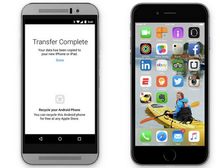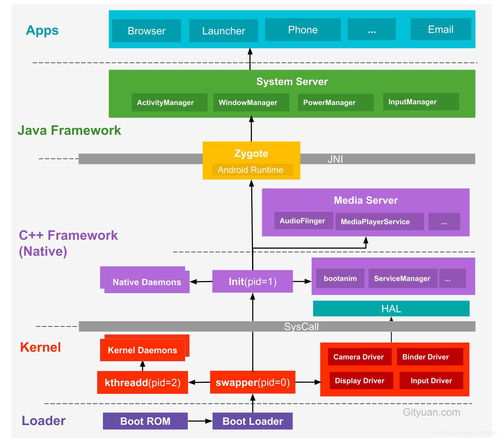恢复安卓系统设制,操作指南与注意事项”
时间:2025-04-26 来源:网络 人气:
亲爱的手机,是不是最近有点儿闹脾气,运行速度慢得像蜗牛,应用动不动就闪退,让你抓狂不已?别担心,今天就来教你一招,轻松恢复安卓系统设置,让你的手机焕然一新,恢复活力!
一、备份重要数据,别让回忆随风去
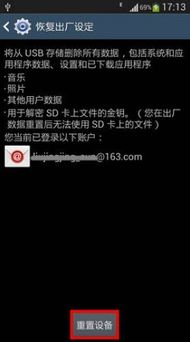
在开始恢复系统之前,第一步就是备份重要数据。想想看,那些珍贵的照片、联系人、短信,还有那些下载的宝贝应用,可不能说没就没了。怎么备份呢?
1. 电脑备份:把手机连接到电脑,把照片、音乐、视频等文件复制到电脑上,或者直接使用云存储服务,比如百度网盘、Dropbox等,把数据同步到云端。
2. 应用备份:有些应用支持备份功能,比如微信、QQ等,可以在设置中找到备份选项,将聊天记录、联系人等信息备份到云端。
3. 短信备份:市面上有很多短信备份软件,可以帮你将短信备份到电脑或云端。
二、进入恢复模式,开启系统重生之旅
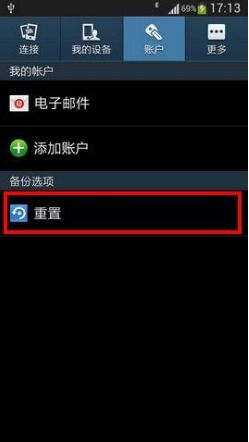
进入恢复模式是恢复系统的关键步骤。不同品牌的手机进入方式略有不同,以下是一些常见方法:
1. 长按组合键:通常情况下,长按音量下键和电源键几秒钟,手机就会进入恢复模式。
2. 特定组合键:有些手机可能需要按住音量上键和电源键,或者音量加减键和电源键的组合。
3. 查找帮助:实在找不到?那就打开手机的使用手册或者官网,搜索一下你手机的型号,看看有没有详细的进入恢复模式的步骤。
三、选择恢复模式,对症下药
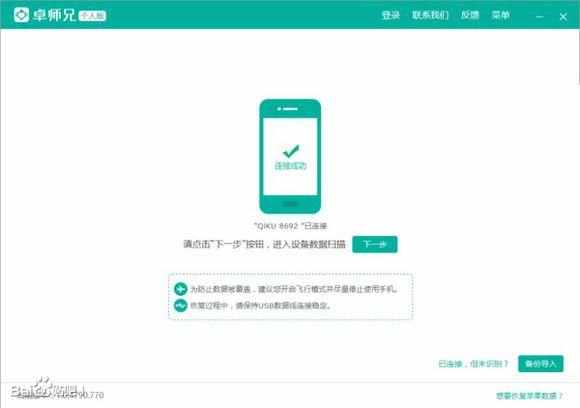
进入恢复模式后,你会看到一个菜单界面,里面有很多选项,比如:
1. Wipe data/factory reset:清除数据/恢复出厂设置,这个选项可以清除手机内的所有数据,恢复到出厂状态。
2. Wipe cache partition:清除缓存分区,这个选项可以清除手机缓存,解决一些系统卡顿的问题。
3. Reboot system now:重新启动系统,这个选项可以立即重启手机。
根据你的需求,选择合适的恢复模式。
四、执行系统恢复,见证奇迹的时刻
在确认了恢复模式后,点击确认执行操作。这个过程可能会花费一些时间,请耐心等待。系统恢复完成后,你的手机就会恢复到出厂状态,那些让你头疼的问题应该都解决了。
五、注意事项,别让小错误毁掉大好时光
1. 备份数据:在恢复系统之前,一定要备份重要数据,否则可能会丢失。
2. 谨慎操作:在恢复系统过程中,不要随意点击其他选项,以免造成不必要的麻烦。
3. 恢复出厂设置:如果你只是想清除手机内的数据,恢复出厂设置即可。
4. 刷机风险:如果你选择刷机恢复系统,可能会存在风险,比如刷错版本、损坏手机等。
5. 官方支持:如果你不确定如何操作,可以咨询手机厂商的客服,或者前往官方维修点寻求帮助。
亲爱的手机,现在你已经恢复了系统,是不是感觉焕然一新呢?记得以后要好好爱护它,别让它再闹脾气了。如果你还有其他问题,欢迎在评论区留言,我们一起探讨!
教程资讯
系统教程排行